Cum se schimba parola de pe WiFi router asus RT-N10, optimizarea motorului de căutare și de creare de site-ul, lecții
Salutări dragi cititori! În acest mic articol vă voi arăta cum puteți schimba parola de la router WiFi.

Deci, voi arăta un exemplu de un router, care ma costa - ASUS RT-N10.
De ce să setați parola? Acest lucru este valabil pentru 2 motive:
- Economisiti timp si bani (lăcomia) - cred că nimeni nu vrea să aștepte o descărcare de nimic, datorită faptului că internetul este vecinul tău se bucură gratuit.
- Securitate - același vecin poate hack computer.
Începeți să vă schimbați parola!
Pasul numărul 1.
Asigurați-vă că computerul în cazul în care doriți să mergeți la Reuter, este conectat la rețeaua de domiciliu.
Apoi, introduceți numele de utilizator și parola, dacă ai ei nu sa schimbat, numele de utilizator și parola implicite - „admin“.
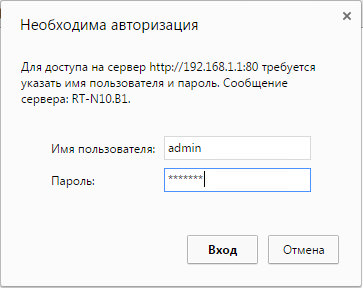
Pasul numarul 3.
Pe partea dreaptă a interfeței, astfel încât, în cazul în care este scris - „Cheia de rețea“, introduceți noua parolă (marcată cu numărul 1), apoi faceți clic pe - butonul „Save“ (marcată în figura 2):
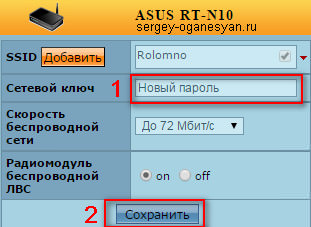
Parola trebuie să conțină mai mult de 7 și mai puțin de 63 de caractere sau 64 de cifre hexazecimale. Dacă acest câmp este lăsat necompletat, sistemul parolă va atribui o valoare de „00000000“.
Toate schimbarea parolei este acum complet!
Până data viitoare, noroc!